
カスタム検索

クイックアクセスツールバーのボタンイメージを好きな画像にする(2)
今回は「クイックアクセスツールバーのボタンイメージを好きな画像にする」とは別の方法でクイックアクセスツールバー(以下QAT)のボタンイメージを変更してみます。
1. Custom UI Editor ToolでOfficeファイルを開きます(今回はExcelファイル)。
2. ボタンイメージにしたい画像(16×16ピクセル位)を挿入し、IDを「MyImage1」と「MyImage2」にします。
(画像の挿入方法は「リボンのボタンイメージを好きな画像にする」参照)
3. 下記コードを貼り付け、上書き保存します。
<?xml version="1.0" encoding="utf-8"?>
<customUI xmlns="http://schemas.microsoft.com/office/2006/01/customui">
<ribbon startFromScratch="false">
<tabs>
<tab id="MyTab" label="My Tab" visible="false">
<group id="MyGroup" label="My Group">
<button id="MyButton1" label="My Button 1" image="MyImage1" />
<button id="MyButton2" label="My Button 2" image="MyImage2" />
</group>
</tab>
</tabs>
</ribbon>
</customUI>
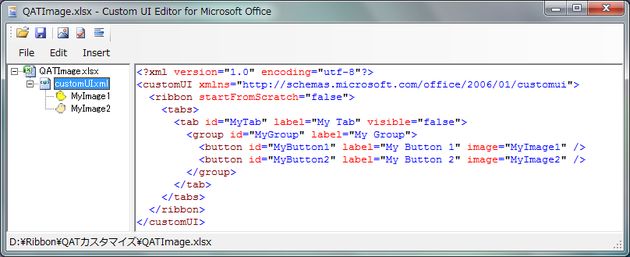
4. 3.のファイルを開き、アプリケーションのオプション画面から、「ユーザー設定」を開きます。
5. 3.で設定したbutton要素をQATに追加します(※ 個別のドキュメントに適用)。
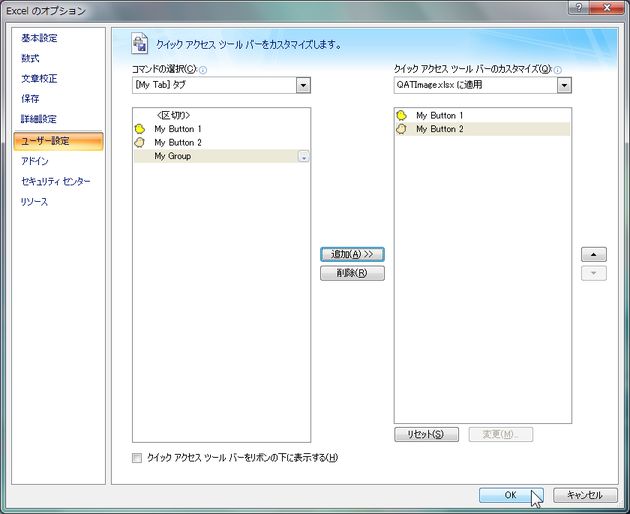
以上で作業は終了です。
上記作業後QATを見ると、ボタンイメージが2.で挿入した画像になっていることが確認できます。
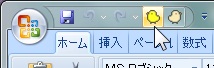
※ 上記作業のように、非表示のtab要素内にimage属性で画像を指定したコントロールを追加し、QATに登録することでQATのボタンイメージを好きな画像にすることができます。